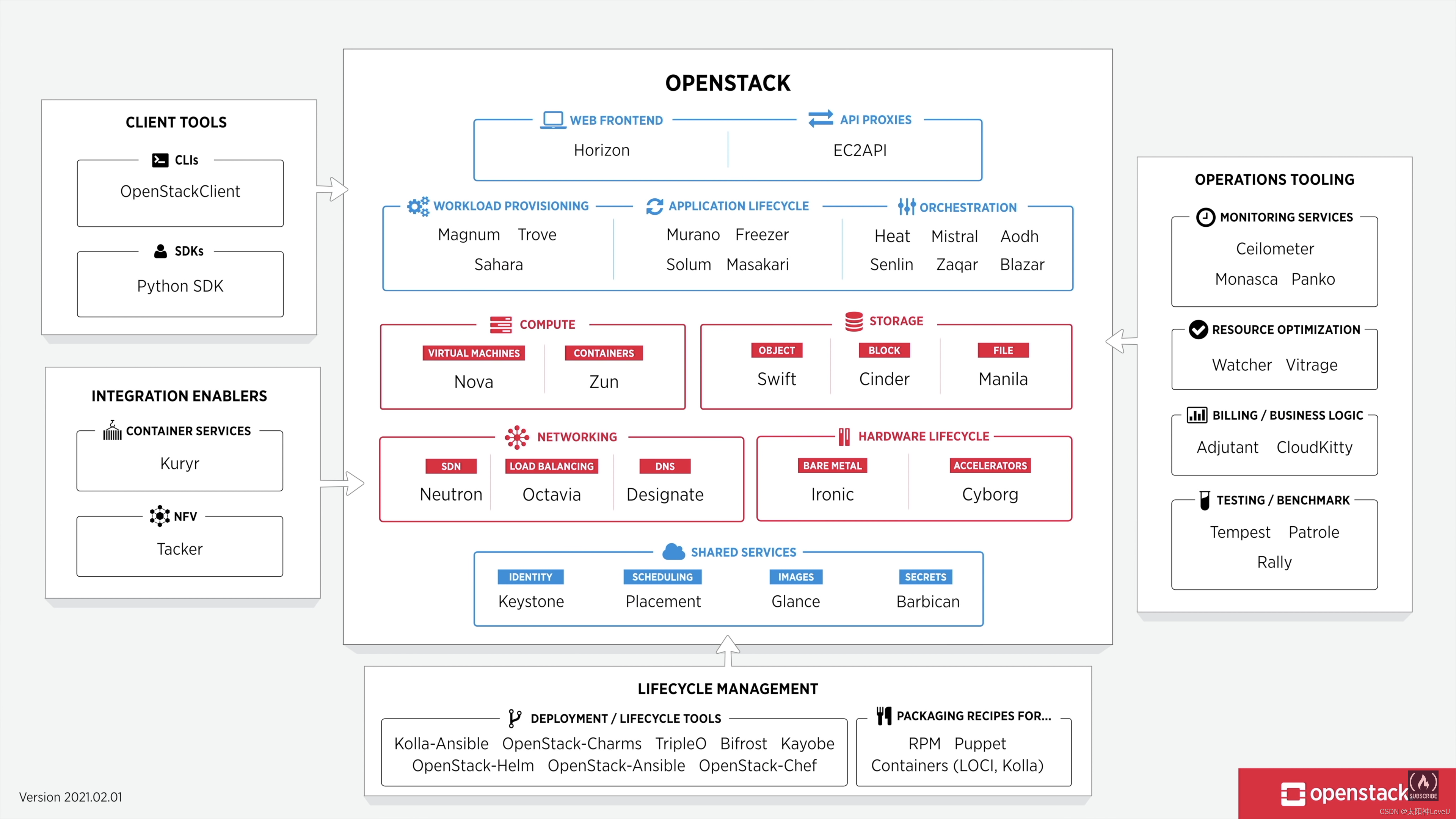【Jenkins安装教程】
Jenkins下载
网址:https://www.jenkins.io/zh/
输入浏览器网址 https://www.jenkins.io/zh/ 点击下载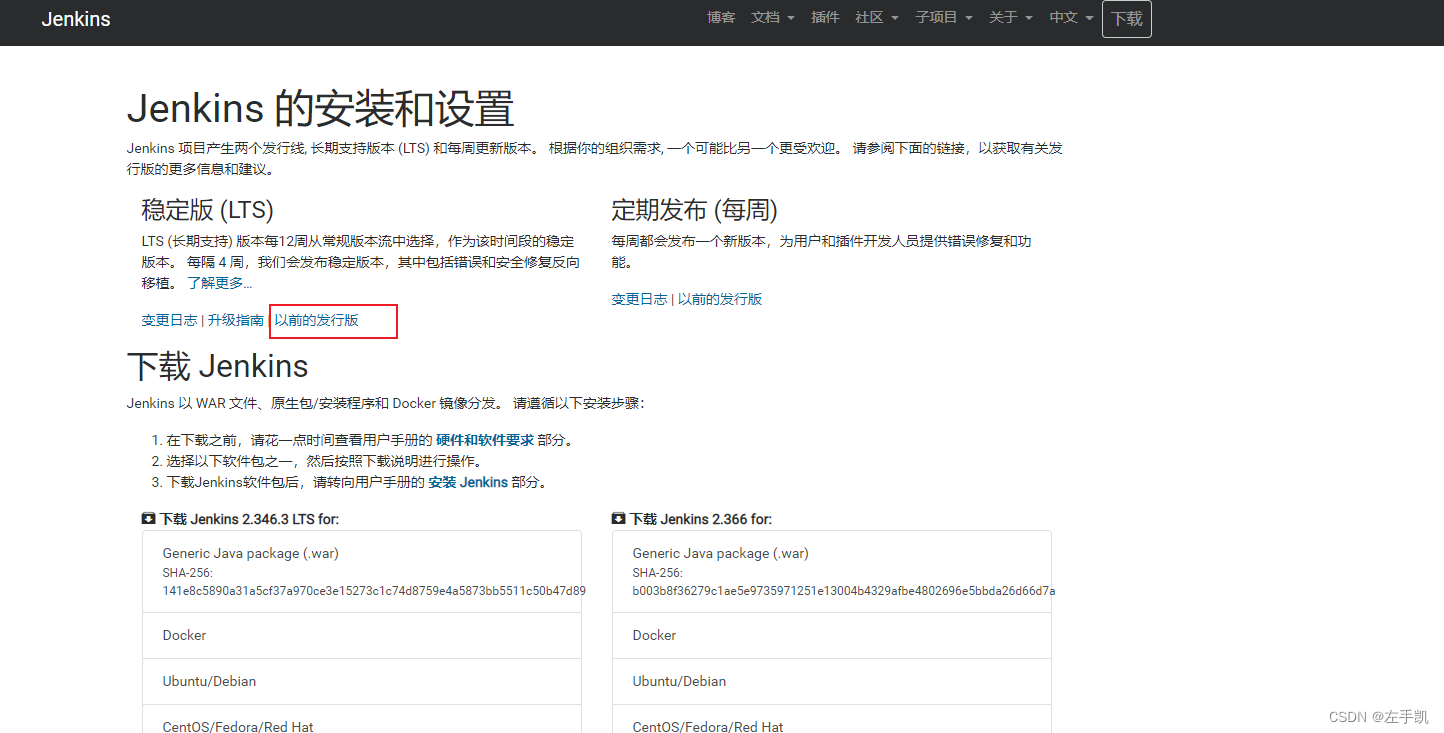
版本选择
点击以前发行版本,选择适合自己JAVA的版本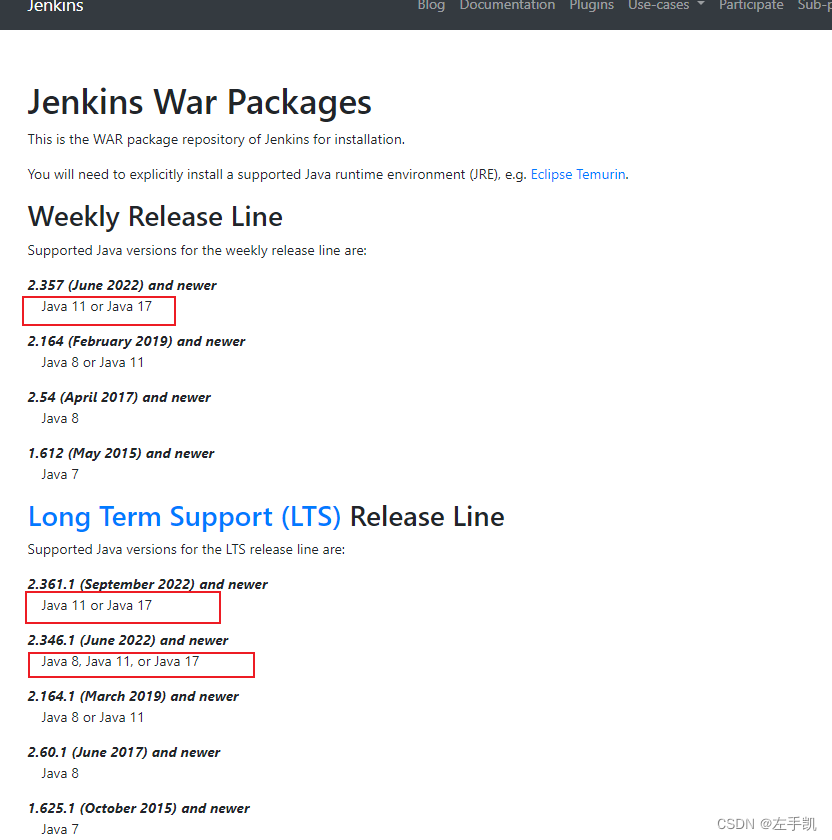
这下面就是他们支持的Java版本,找到适合的版本后直接下拉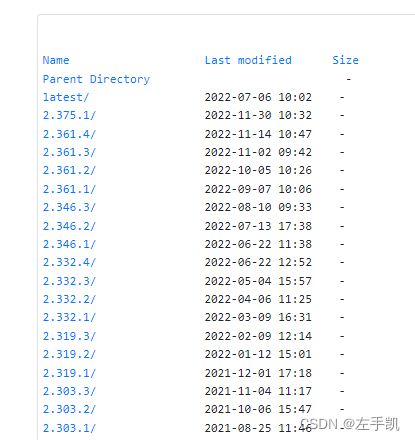
选择刚才找到的版本点击进去,选择war包下载
部署启动
运行
上传服务器后
找到有jenkins.war的地方运行这个命令
sudo nohup java -jar jenkins.war --httpPort=8011 &
–httpPort=8011 属于端口号,这个命令就是后台运行并且打印nohup日志
在浏览器输入服务器的ip加端口就可以进入登录页啦
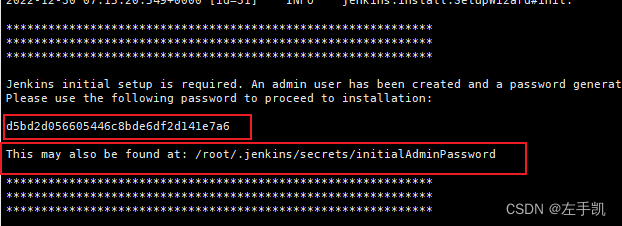
第一个为jenkins登录密码,第二个是密码存放地址
离线处理
输入密码登陆成功后,有的会报Jenkins离线,这时候需要改几个文件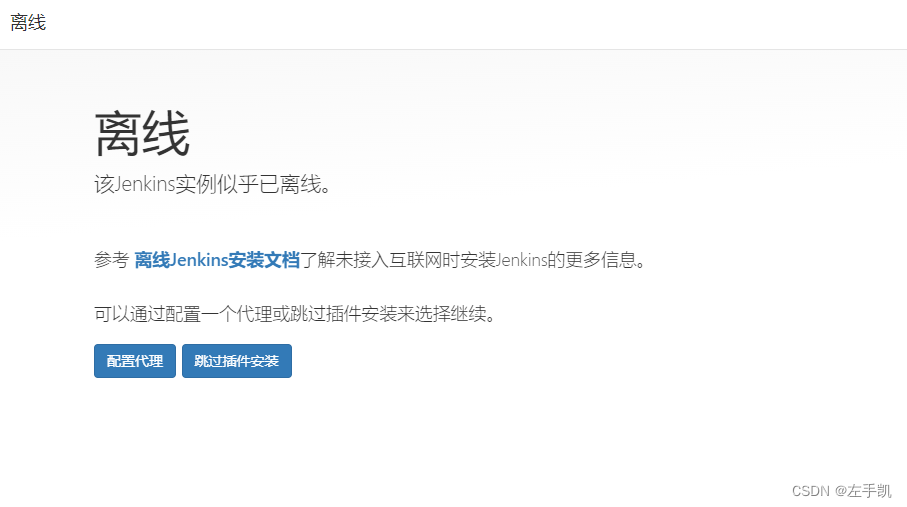
解决上述问题方法:
第一步
jenkins在下载插件之前会先检查网络连接,其会读取这个文件中的网址。默认是:
访问谷歌,这就很坑了,谷歌又因为神秘力量无法访问,所以更改目录下面的default.json文件
/root/.jenkins/updates
将google改为baidu即可
并且将文件锁定,不然重启会恢复成google,这一步非常重要
命令:
chattr +i default.json
第二步
修改 /root/.jenkins/hudson.model.UpdateCenter.xml 里面的链接
该文件为jenkins下载插件的源地址,改地址默认jenkins默认为:https://updates.jenkins.io/update-center.json,就是因为https的问题,此处我们将其改为http即可;
第三步
安装插件那个页面,就是提示你offline的那个页面,不要动。然后打开一个新的tab,输入网址:服务器ip+端口/jenkins/pluginManager/advanced。 这里面最底下有个【Update Site】,把其中的链接改成http的就好了,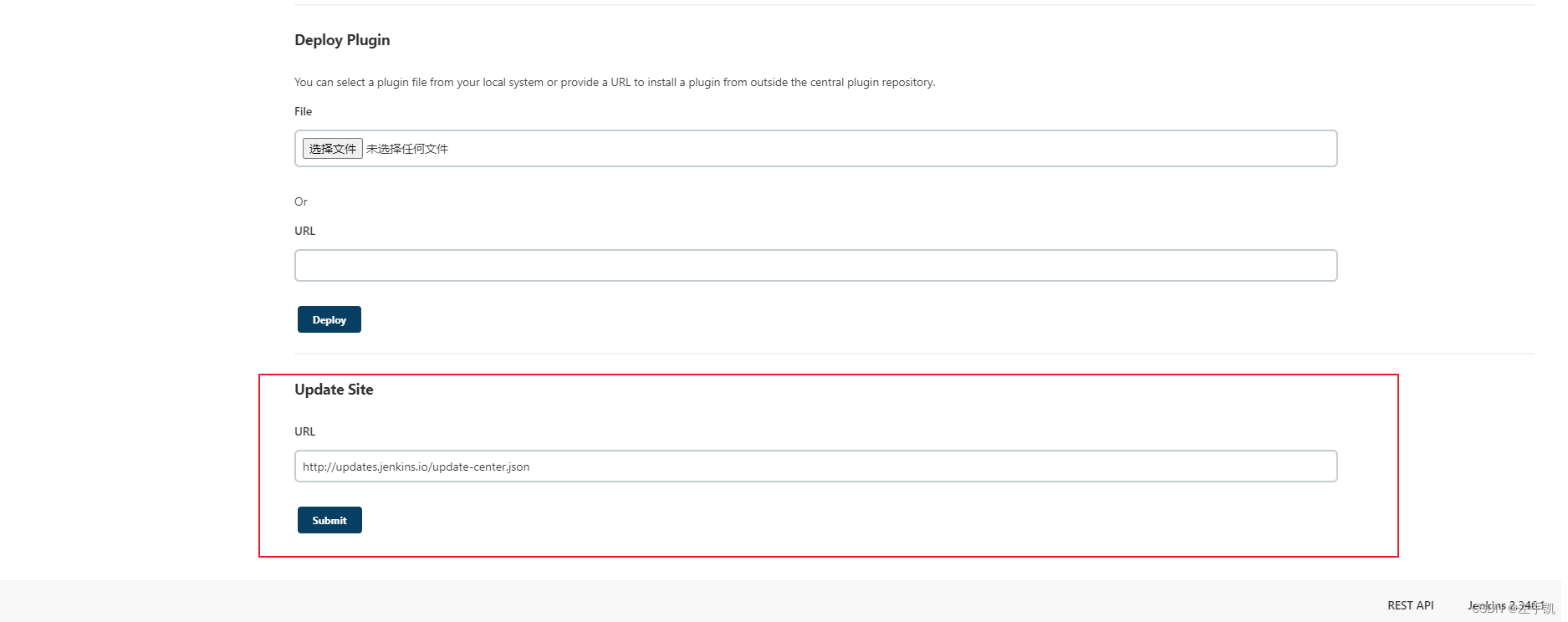
改成:http://updates.jenkins.io/update-center.json,然后再次重启就好了
重启可以直接在浏览器输入:服务器ip+端口/restart
点击后就可以重启;文章来源:https://uudwc.com/A/Pj54
成功: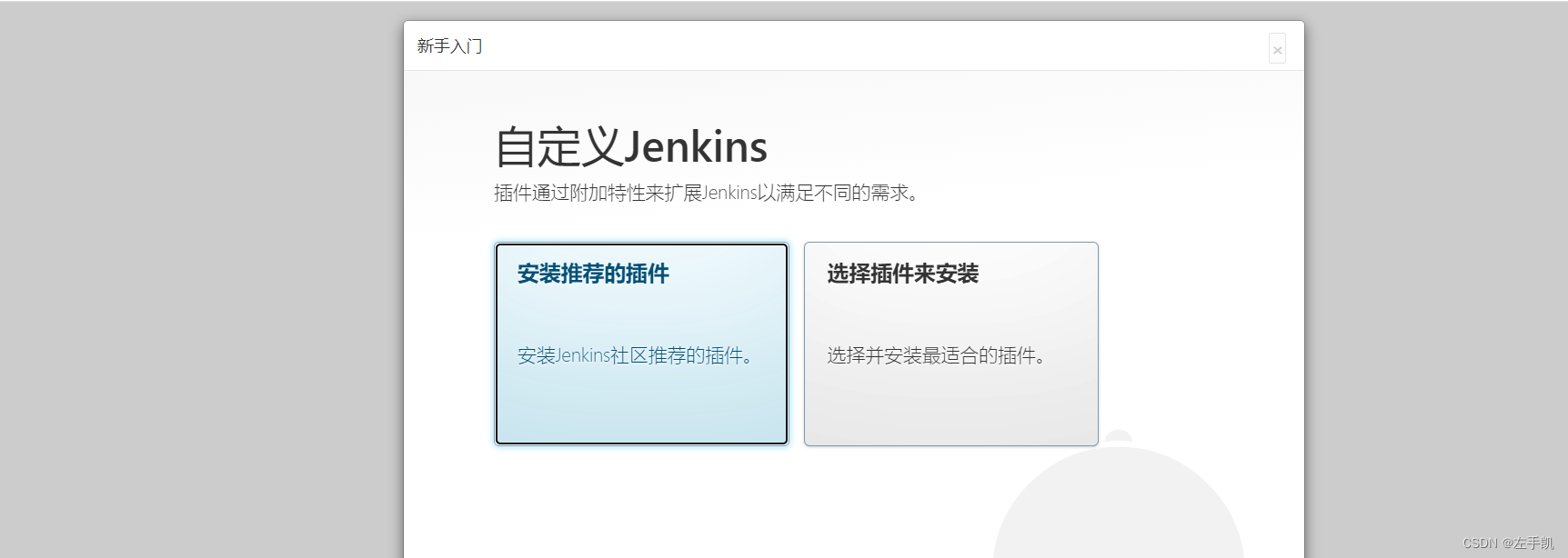 文章来源地址https://uudwc.com/A/Pj54
文章来源地址https://uudwc.com/A/Pj54